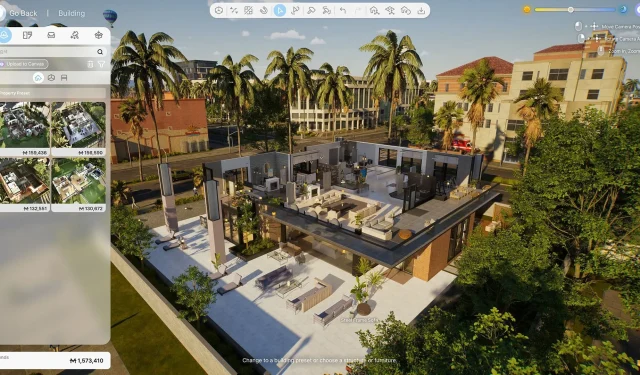
Desde el lanzamiento de Inzoi, los jugadores se han sumergido en la creación de su vida ideal en este atractivo simulador. Una de las funciones más populares del juego es el Modo Construcción, donde los usuarios pueden construir intrincadas casas de muñecas con amplias opciones de personalización desde el principio.
Cómo acceder al modo de construcción en Inzoi
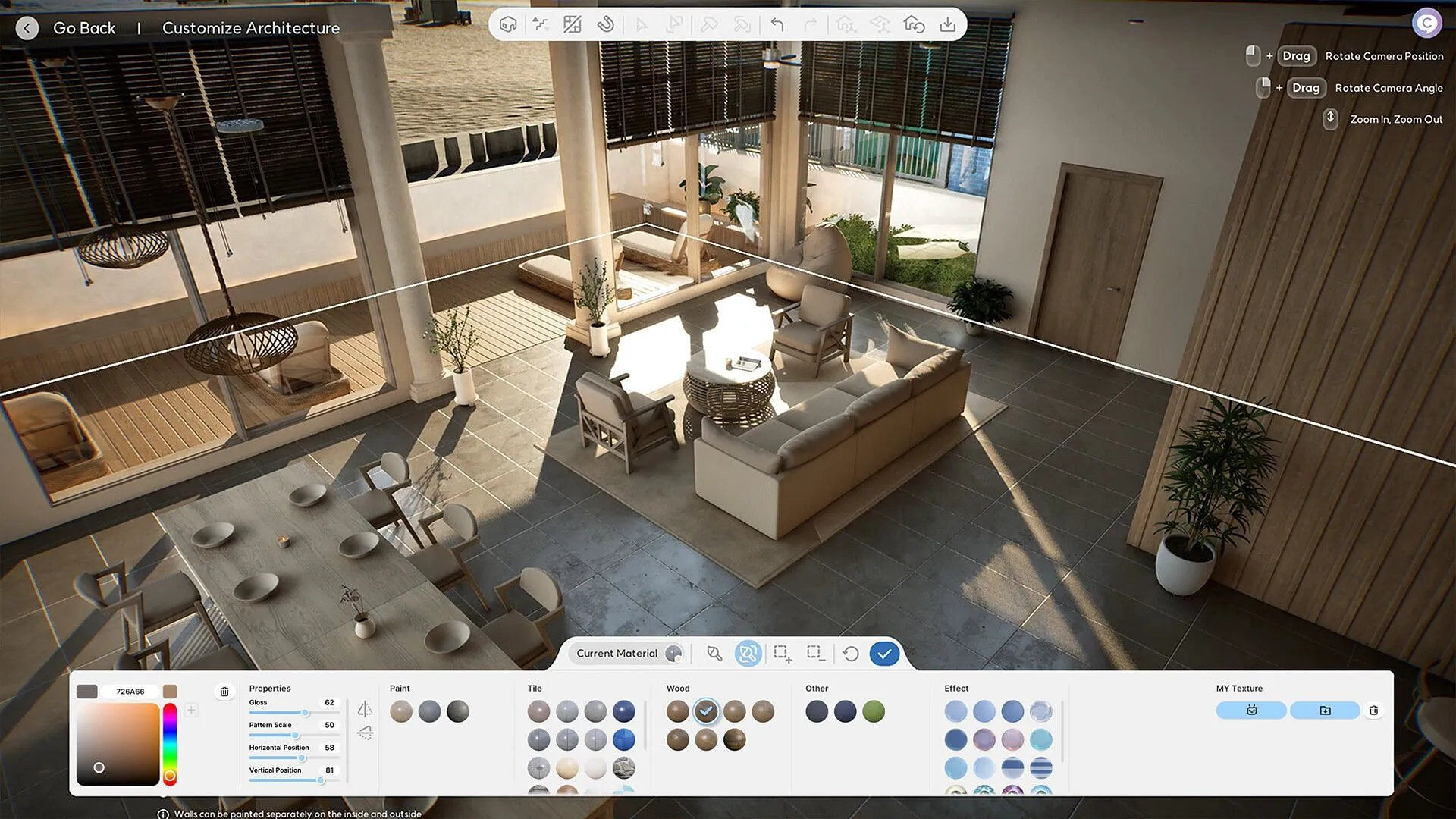
Para activar el Modo de Construcción, simplemente haz clic en el icono correspondiente, ubicado en la esquina inferior derecha de la pantalla. También puedes presionar la tecla «I» para acceder más rápido. Familiarízate con los siguientes controles para mejorar tu experiencia de construcción:
- Clic izquierdo: seleccionar y arrastrar (ajustar)
- Clic derecho: Girar a la derecha
- Tecla Alt: Colocación libre o ajuste fino
- Tecla Shift: Colocación continua
- Tecla Z: Girar a la izquierda
- Tecla C: Girar a la derecha
- Tecla Esc: Deseleccionar o Cancelar
- Tecla Eliminar: Eliminar objeto
- Página arriba: subir un piso
- Página abajo: bajar un piso
Al girar un objeto con las teclas C o Z (o el botón derecho del ratón), este girará 45 grados. Mantener pulsada la tecla Alt mientras gira permite ajustar la posición con precisión.
Explora las categorías del modo de construcción en Inzoi

1) Ajustes preestablecidos de construcción
Esta sección ofrece una colección de propiedades prediseñadas para quienes buscan inspiración o tienen dificultades para crear diseños originales. Las categorías de propiedades predefinidas incluyen:
- Ajustes preestablecidos de propiedad
- Ajustes preestablecidos de la sala
- Ajustes preestablecidos de muebles
En particular, la categoría Ajustes preestablecidos de habitación incluye subcategorías que permiten crear espacios específicos, como cocinas, dormitorios y salas de estar.
2) Componentes de construcción
En esta pestaña, los jugadores encontrarán elementos de construcción individuales, como ventanas, puertas y paredes, lo que les permitirá adaptar la estructura de su propiedad a sus preferencias. Las categorías disponibles son:
- Hogar
- Exterior
Al igual que los ajustes preestablecidos de construcción, esta sección también incluye subcategorías para facilitar la creación de piezas individuales específicas.
3) Selección de muebles
Esta categoría le permite amueblar su propiedad con una variedad de artículos. La estructura organizada incluye categorías para diferentes estancias, como cocinas y dormitorios, para simplificar la búsqueda. Las categorías de muebles constan de:
- Dormitorio
- Sala de estar
- Cocina
- Baño
- Hogar
- Oficina
- Pasatiempo
- Al aire libre
- Evento social
- Otro
Cada subcategoría incluye muebles esenciales como sofás, mesas y sillas diseñados para su hogar.
4) Características de elaboración
Esta opción te permite crear muebles personalizados modificando diseños. Una función interesante te permite subir imágenes y usar la impresora 3D del juego para fabricar objetos inspirados en las imágenes que subiste. Las categorías de Artesanía incluyen:
- Impresora 3D
- Muebles a medida
5) Editar colores y materiales
Si buscas mayor personalización, Inzoi ofrece la opción de ajustar los colores y las texturas de los muebles existentes. Es importante destacar que esta función es distinta a la de Artesanía, ya que se centra únicamente en modificar la apariencia en lugar de crear objetos desde cero.




Deja una respuesta ▼